通过修改项目或全局设置可隐藏特定文件或目录,编辑项目配置文件添加"folder_exclude_patterns"和"file_exclude_patterns"字段,分别指定要隐藏的文件夹和文件,如".git"、"node_modules"及"*.log"等,保存后侧边栏将不再显示这些项,但文件仍存在于磁盘,也可通过全局设置统一管理多项目中的隐藏规则。
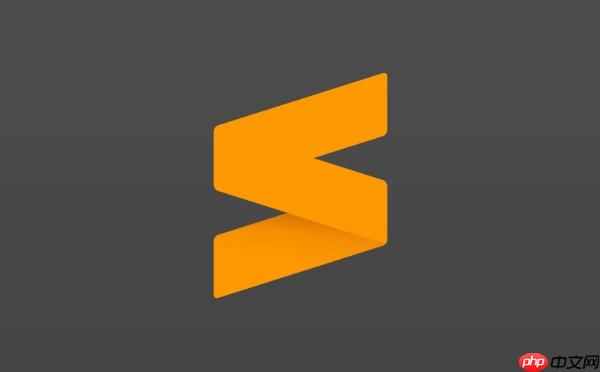
在 Sublime Text 中隐藏项目文件夹中的特定文件或目录,可以通过修改项目设置来实现。这些设置不会删除文件,只是让它们在侧边栏中不显示,提升浏览效率。
如果你使用的是项目(Project),点击菜单栏的 Project > Edit Project,会打开一个项目配置文件,结构类似 JSON。
如果还没创建项目,可以先保存项目:Project > Save Project As…
在项目配置中,通过两个关键字段控制隐藏:
示例配置:
{
"folders": [
{
"path": ".",
"folder_exclude_patterns": [".git", "node_modules", "__pycache__", "dist"],
"file_exclude_patterns": ["*.log", "*.tmp", "*.swp", "*.bak"]
}
]
}
说明:
".git"、"node_modules" 等目录将从侧边栏隐藏"*.log" 表示所有以 .log 结尾的文件都会被隐藏如果你想在所有项目中都隐藏某些文件或目录,可以修改全局设置:
点击菜单:Preferences > Settings
在右侧用户设置中添加:
{
"folder_exclude_patterns": [".git", "node_modules", "__pycache__"],
"file_exclude_patterns": ["*.log", "*.tmp", "*.sublime-project"]
}
这样所有项目都会默认隐藏这些内容。
注意:全局设置会影响每个打开的文件夹,建议谨慎配置。
保存设置后,回到左侧项目栏,被匹配的文件和文件夹将不再显示。你可以通过“打开所在位置”确认它们依然存在于磁盘上。
如果想临时显示被隐藏的项,可以在侧边栏右键 > Show Hidden Files(如果有该选项,取决于插件或版本)。
基本上就这些。配置灵活,适合前端、Python、Node.js 等项目中屏蔽冗余目录。
以上就是sublime怎么隐藏项目文件夹中的特定文件_sublime忽略指定文件或目录设置的详细内容,更多请关注php中文网其它相关文章!

每个人都需要一台速度更快、更稳定的 PC。随着时间的推移,垃圾文件、旧注册表数据和不必要的后台进程会占用资源并降低性能。幸运的是,许多工具可以让 Windows 保持平稳运行。

Copyright 2014-2025 https://www.php.cn/ All Rights Reserved | php.cn | 湘ICP备2023035733号